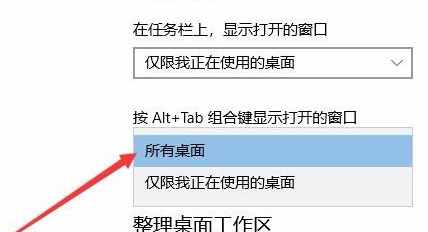Win10的虚拟桌面功能可以让用户通过任何一种满足接入要求的设备,都可以访问电脑的桌面,那么Win10怎么切换虚拟桌面呢?下面小编就将Win10切换虚拟桌面的方法发现如下,大家一起来看看吧!
1、我们可以在windows10桌面,右键点击“开始”按钮,在弹出菜单中选择“设置”菜单项。
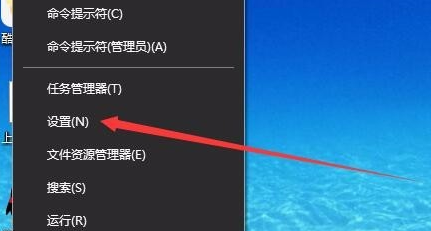
2、在打开的windows设置窗口中,点击“系统”图标。
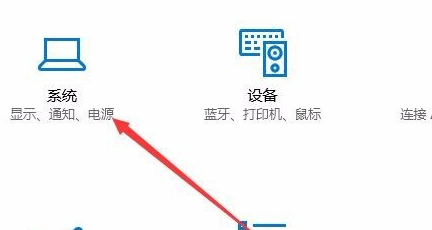
3、然后在打开的系统设置窗口中,点击左侧边栏的“多任务”菜单项。
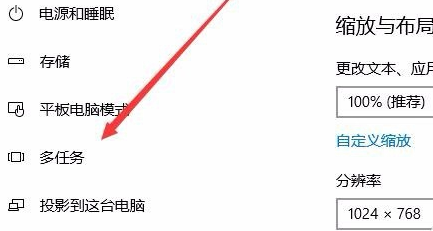
4、在右侧的窗口找到“按Alt+Tab组合键显示窗口”下拉菜单,在弹出菜单中选择“所有桌面”菜单项,就可以了。